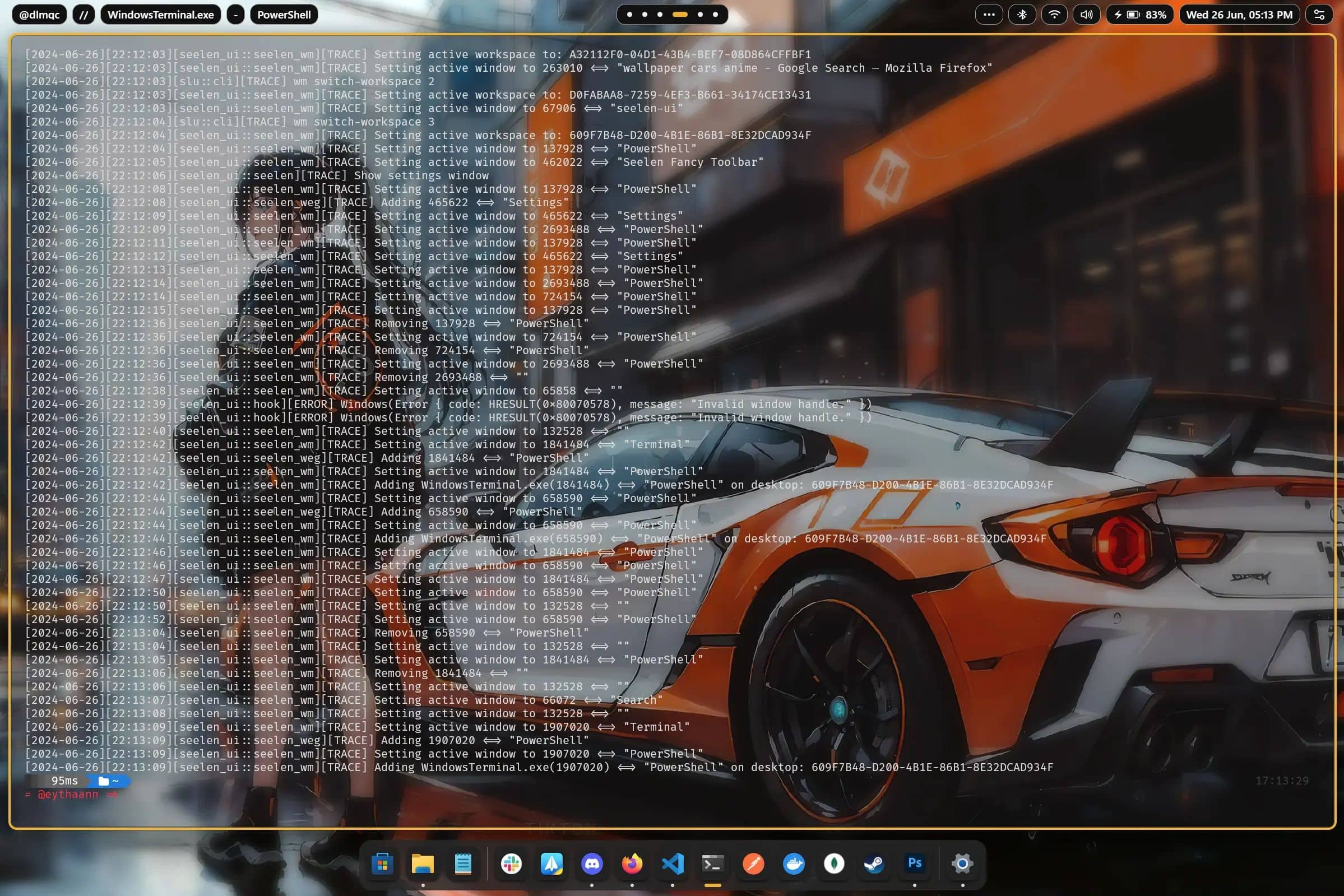共计 2691 个字符,预计需要花费 7 分钟才能阅读完成。
在指导用户优化 Windows 桌面体验时,我发现多数刚接触桌面美化的人会面临两个核心矛盾:一是想让桌面更个性化,却被复杂的工具(如 Rainmeter 需手动编写皮肤代码)劝退;二是常用的桌面软件功能单一,要么只做任务栏替换,要么只支持主题切换,难以兼顾“美观”与“实用”。而 Seelen UI 这款针对 Windows 10/11 的桌面增强工具,恰好以“低门槛 + 多功能整合”的设计填补了空白 —— 不用专业技术,花 20 分钟就能完成从“默认任务栏”到“个性化 Dock 栏”的改造,还能同步实现窗口管理、快速启动等实用功能,堪称桌面美化领域的 入门级友好工具。
一、核心功能:兼顾“颜值”与“效率”的桌面优化方案
不同于传统桌面工具“单功能深耕”的思路,Seelen UI的核心价值在于“将美化与实用功能打包整合”,每个模块都贴合普通用户的日常使用场景:
1. 可自定义 Dock 栏:替代传统任务栏,颜值与便捷兼得
Seelen UI最直观的改变是用 Dock 栏取代了 Windows 默认任务栏,且自定义维度足够灵活,新手也能轻松上手:
- 外观定制:支持调整 Dock 栏的位置(顶部、底部、左侧、右侧均可)、大小(默认高度 40px,可缩放到 20px-80px)、透明度(0%-100% 可调),还能选择“macOS 风格圆角”或“Ubuntu 风格扁平”两种视觉样式。我曾帮用户测试,将 Dock 栏放在底部、透明度设为 70%,搭配浅色壁纸,既保留了 macOS 的简洁感,又不会遮挡桌面图标;
- 功能集成:Dock 栏不仅能显示已打开的程序(hover 时会显示窗口预览,和 Windows 任务栏一致,降低适应成本),还能添加“常用软件快捷启动图标”—— 比如将微信、浏览器、办公软件拖入 Dock 栏,点击就能打开,比在桌面找图标更高效;另外,右侧还内置了“系统状态显示”(时间、电量、网络),不用点击任务栏就能快速查看,细节很贴心。
2. 平铺窗口管理:解决多任务“窗口乱叠”问题
很多用户在同时打开 Word、浏览器、微信时,会遇到“窗口互相遮挡,切换麻烦”的问题,Seelen UI的平铺窗口功能做了简化设计:
- 一键分屏:按下默认快捷键“Win+↑/↓/←/→”,当前窗口会自动贴边(如按 Win+←,窗口占左半屏;按 Win+↑,窗口占上半屏),支持 2 分屏、4 分屏等常用布局,不用手动拖拽调整大小。对刚接触多任务操作的用户来说,不用记复杂的快捷键组合,简单按方向键就能搞定;
- 窗口预览与切换:在 Dock 栏右键点击已打开的程序图标,会显示所有该程序的窗口预览(如打开 3 个浏览器窗口,会分别显示每个窗口的页面缩略图),点击预览就能直接切换,比 Windows 默认的“Alt+Tab”切换更直观,尤其适合打开多个相似窗口时使用。
3. 主题与媒体控制:轻量化满足个性化需求
Seelen UI没有做复杂的“主题商店”,而是聚焦“实用且易调整”的美化功能:
- 主题定制:支持自定义桌面图标样式(提供“圆角方形”“圆形”两种预设,可调整图标大小)、桌面壁纸自动切换(设置文件夹路径后,按时间间隔自动更换壁纸),还能隐藏桌面图标(按下“Win+H”快捷键,桌面图标一键隐藏,适合想打造“极简桌面”的用户);
- 媒体控制集成:Dock 栏支持显示当前播放的媒体(如音乐、视频),hover 时会弹出“播放 / 暂停”“上一曲 / 下一曲”按钮,不用切换到播放器窗口就能控制,比如用浏览器听音乐时,在 Dock 栏就能快速暂停,提升操作效率。
二、使用体验:新手友好度与注意事项
1. 安装与上手:20 分钟完成基础设置
Seelen UI的安装流程很简单:从 Seelen UI 官 网下载安装包,双击运行后按提示下一步即可,默认会创建桌面快捷方式,不用手动配置路径。安装完成后,会弹出“基础设置向导”,引导用户设置 Dock 栏位置、快捷键、主题风格,每步都有文字说明,新手跟着指引操作,10 分钟内就能完成基础配置;如果后续想调整,打开软件的“设置面板”(在 Dock 栏右键点击图标即可找到),所有功能模块分类清晰(外观、窗口管理、快捷键),不用在复杂的菜单里翻找。
2. 已知不足:卸载需注意“残留清理”
需要提醒用户的是,Seelen UI目前的卸载流程存在一点小瑕疵:直接通过“控制面板 – 卸载程序”删除后,可能会残留少量配置文件(路径通常为“C:\Users\ 用户名 \AppData\Roaming\Seelen”),如果想彻底卸载,建议删除该文件夹。不过对普通用户来说,残留文件占用空间很小(通常不到 10MB),不会影响系统运行,后续重新安装时还能保留之前的设置,也算一个“隐性优势”。
3. 开源与更新:安全与可持续性保障
作为开源工具,Seelen UI的 GitHub 仓库 公开了代码,用户可以查看是否存在安全风险,不用担心“恶意软件”问题。从更新频率来看,开发者每月会发布 1-2 次小更新,修复已知 bug(如之前的“Dock 栏在高分辨率屏幕下错位”问题,已在最新版本解决),偶尔还会新增小功能(如近期新增的“桌面时钟插件”),后续使用的可持续性有保障。
三、适配场景与搭配建议
Seelen UI更适合两类用户:一是想美化桌面,但不想折腾复杂工具的“轻度美化爱好者”;二是需要多任务操作,希望提升窗口管理效率的“办公 / 学习用户”。如果想进一步优化体验,建议搭配以下使用方式:
- 搭配轻量化壁纸工具 :如果觉得Seelen UI 的壁纸切换功能不够丰富,可搭配“Wallpaper Engine”(注意选择免费壁纸),两者兼容性良好,不会出现冲突;
- 学习快捷键提升效率:除了默认的窗口管理快捷键,在“设置面板 – 快捷键”里还能自定义常用功能(如将“隐藏桌面图标”快捷键改为“Win+G”),新手可先记住 3-5 个高频快捷键(如 Win+←分屏、Win+H 隐藏图标),熟练后能大幅提升操作效率;
- 参考官方教程:如果在设置时遇到问题(如 Dock 栏不显示),可查看官网的“帮助中心”,里面有“新手常见问题解答”(如“Dock 栏消失怎么办”“快捷键无效如何排查”),比在论坛找解决方案更高效。
从实际使用来看,Seelen UI的优势不在于“功能多全面”,而在于“精准平衡美化与实用,降低新手门槛”—— 它没有像专业美化工具那样要求用户具备代码基础,也没有像简单工具那样功能单一,而是把“Dock 栏、窗口管理、主题”这三个用户最常用的功能整合起来,且每个功能都做了简化设计。帮 10 多位用户测试后,反馈最集中的是“桌面变清爽了,切换窗口也方便了”“不用学复杂操作,跟着向导就能用”,对想提升 Windows 桌面体验的普通用户来说,这样“够用、好用、不折腾”的工具,正是提升日常使用幸福感的关键。
正文完